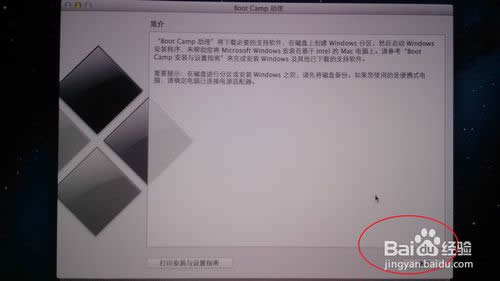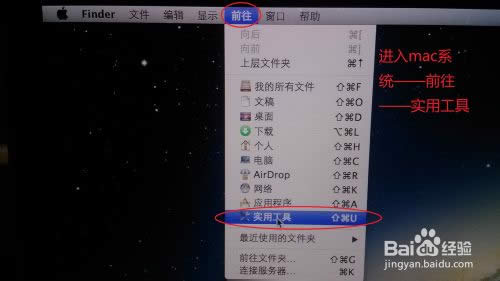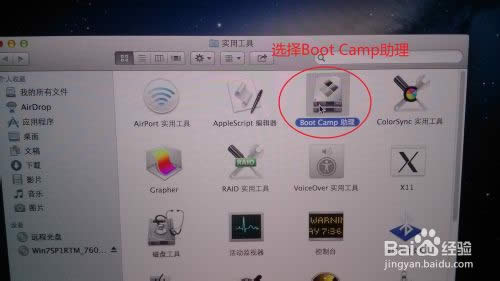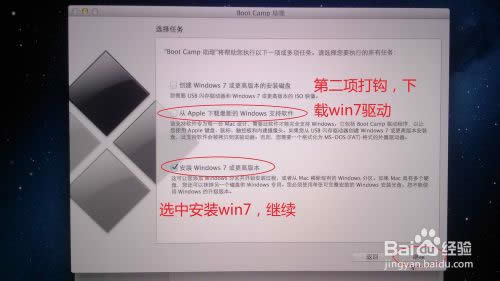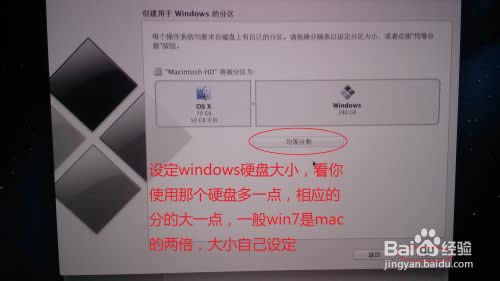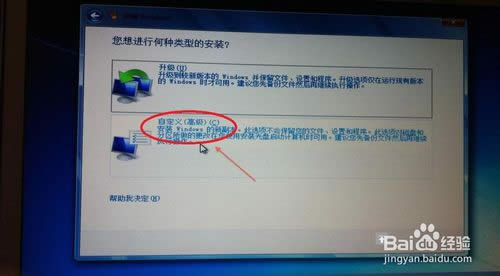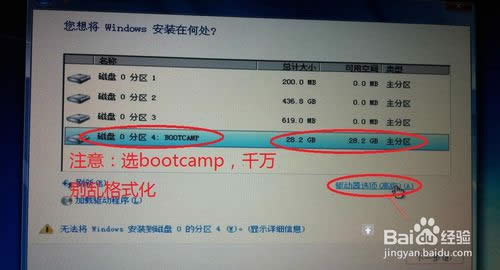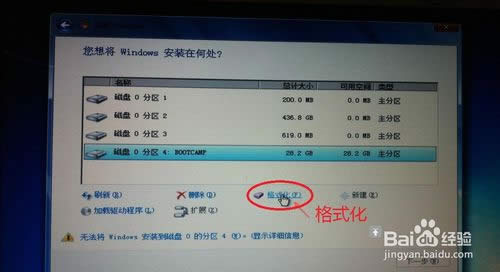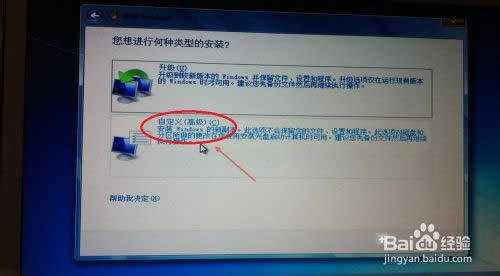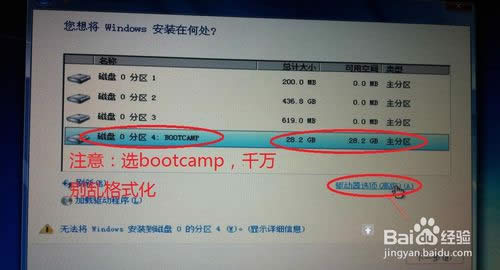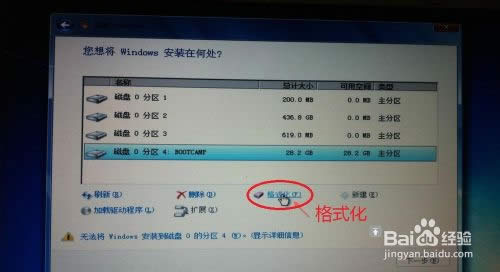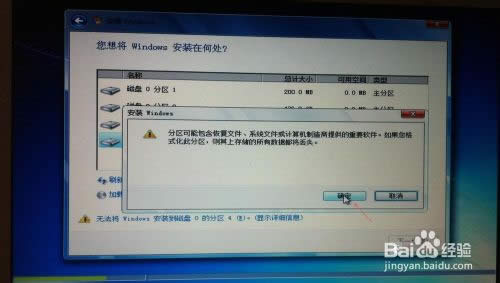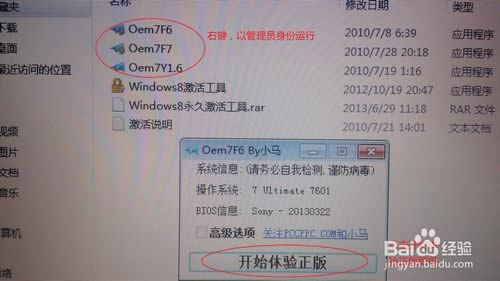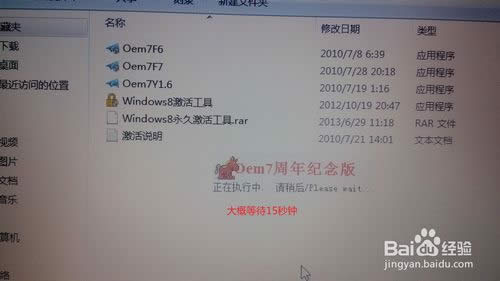推薦系統(tǒng)下載分類: 最新Windows10系統(tǒng)下載 最新Windows7系統(tǒng)下載 xp系統(tǒng)下載 電腦公司W(wǎng)indows7 64位裝機萬能版下載
Mac裝Windows7系統(tǒng)圖文教程(圖解)
發(fā)布時間:2022-04-21 文章來源:xp下載站 瀏覽:
|
系統(tǒng)軟件是指控制和協(xié)調(diào)計算機及外部設(shè)備,支持應(yīng)用軟件開發(fā)和運行的系統(tǒng),是無需用戶干預(yù)的各種程序的集合,主要功能是調(diào)度,監(jiān)控和維護計算機系統(tǒng);負責(zé)管理計算機系統(tǒng)中各種獨立的硬件,使得它們可以協(xié)調(diào)工作。系統(tǒng)軟件使得計算機使用者和其他軟件將計算機當(dāng)作一個整體而不需要顧及到底層每個硬件是如何工作的。 今天為大家介紹的是Mac裝WIN7系統(tǒng)圖文教程,因為現(xiàn)在大家都比較喜歡使用Mac,但是Mac的操作比較不習(xí)慣,但是win7系統(tǒng)重裝步驟相信還是比較好的,那Mac如何裝WIN7系統(tǒng)呢?下面就讓小編為大家介紹Mac裝WIN7系統(tǒng)圖文教程吧。希望大家會喜歡。 光盤安裝 步驟一:進入蘋果系統(tǒng),左上角——前往——實用工具——BootCamp 助理,然后選擇 繼續(xù),見圖片
Mac裝WIN7系統(tǒng)圖文教程圖1
Mac裝WIN7系統(tǒng)圖文教程圖2
Mac裝WIN7系統(tǒng)圖文教程圖3 步驟二: 1.選第二項,從Apple下載最新的windows支持軟件,此為蘋果電腦的win7驅(qū)動 根據(jù)網(wǎng)速大概20分鐘,別著急,注意路徑(裝好win7后要安裝此驅(qū)動,可以下到U盤上); 2.如果您使用的蘋果電腦有光驅(qū),請把安裝盤插入光驅(qū)內(nèi); 如果電腦沒有光驅(qū),請將USB外置光驅(qū)連接電腦,插入安裝盤; 3.選第三項,安裝win7或者更高版本,下一步; 4.劃分win7系統(tǒng)和mac系統(tǒng)空間大小,可以均等分割,也可以根據(jù)自己的使用習(xí)慣分; 5.點擊安裝,系統(tǒng)會分區(qū),然后系統(tǒng)會自動重啟,進入win7安裝界面,根據(jù)提示操作(如果提示:請使用64位安裝系統(tǒng)、或者重啟后顯示no bootable device--insert boot disk and press any key,說明安裝盤有問題,請換一張盤)
Mac裝WIN7系統(tǒng)圖文教程圖4
Mac裝WIN7系統(tǒng)圖文教程圖5
Mac裝WIN7系統(tǒng)圖文教程圖6 步驟三: 選擇自定義——選擇分區(qū)BOOTCAMP(千萬選對了,千萬別把mac系統(tǒng)給格式化了)——驅(qū)動器選項 高級——格式化——確定 然后就開始裝系統(tǒng)了,大概需要30分鐘,之間會重啟多次,然后就進入系統(tǒng)了,win7就裝好了
Mac裝WIN7系統(tǒng)圖文教程圖7
Mac裝WIN7系統(tǒng)圖文教程圖8
Mac裝WIN7系統(tǒng)圖文教程圖9 步驟四: 安裝win7驅(qū)動,在win7系統(tǒng)下找到剛才的下載的驅(qū)動(應(yīng)該是個文件夾BootCamp),打開,有個setup.exe程序,雙擊根據(jù)提示安裝就可以了,大概5分鐘
Mac裝WIN7系統(tǒng)圖文教程圖10
Mac裝WIN7系統(tǒng)圖文教程圖11
Mac裝WIN7系統(tǒng)圖文教程圖12
Mac裝WIN7系統(tǒng)圖文教程圖13
Mac裝WIN7系統(tǒng)圖文教程圖14 步驟五: 激活系統(tǒng),下載win7激活軟件,下載地址問百度,完成,系統(tǒng)已經(jīng)裝好并且激活!
Mac裝WIN7系統(tǒng)圖文教程圖15
Mac裝WIN7系統(tǒng)圖文教程圖16
Mac裝WIN7系統(tǒng)圖文教程圖17
Mac裝WIN7系統(tǒng)圖文教程圖18 以上就是小編為大家介紹的Mac裝WIN7系統(tǒng)圖文教程,其實關(guān)于Mac如何裝WIN7的方法還是非常簡單的,如果大家還想了解更多的資訊敬請關(guān)注小魚官網(wǎng)吧。 系統(tǒng)軟件一般是在計算機系統(tǒng)購買時隨機攜帶的,也可以根據(jù)需要另行安裝。 |